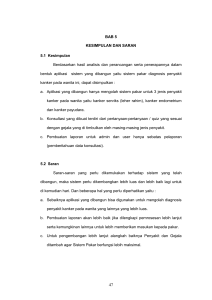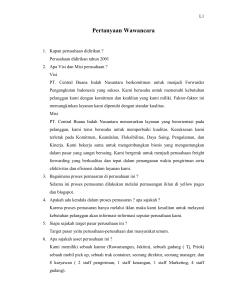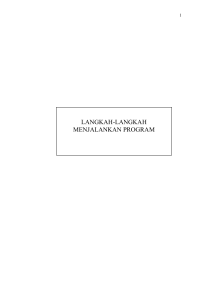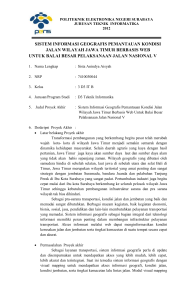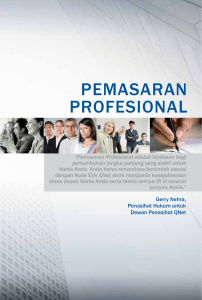Panduan Penggunaan Web Admin Rpay Multibiller - PBMT
advertisement
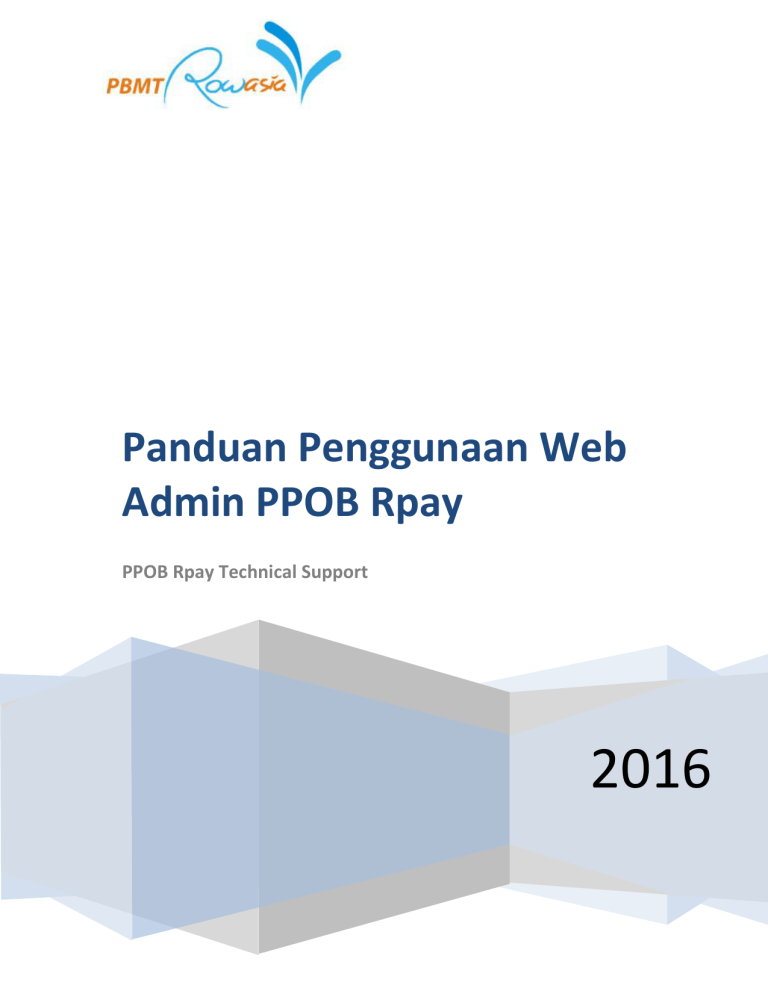
Panduan Penggunaan Web Admin PPOB Rpay PPOB Rpay Technical Support 2016 Panduan Penggunaan Web Admin PPOB Rpay Web Admin PPOB Rpay berfungsi untuk mengatur konfigurasi pada Web Transaksi Rpay seperti pembuatan Sub Akun / Agen, mengatur daftar harga untuk Sub Akun / Agen, melihat semua jenis produk pembelian maupun pembayaran, dan melihat/merekap semua transaksi yang sudah dilakukan. DAFTAR HALAMAN A. Cara Login Web Admin Rpay (Page 3) B. Cara Mengubah Password Akun Admin (Page 5) C. Cara Membuat Sub Akun / Agen (Page 7) D. Cara Mengubah Daftar harga pada Sub Akun / Agen (Page 13) E. Cara Melihat Rekap Transaksi (Page 18) Page 2 Panduan Penggunaan Web Admin PPOB Rpay A. Cara Login Web Admin Rpay 1. Buka link Web admin di browser dengan alamat URL. http://api.fusindosoka.com/fush2h/admin/login.php?next=%2Ffush2h%2Fadmin%2Findex.php Page 3 Panduan Penggunaan Web Admin PPOB Rpay 2. Masukan username dan password yang sebelumnya sudah di buatkan dan di informasikan. 3. Jika sudah silahkan Klik tombol login. Page 4 Panduan Penggunaan Web Admin PPOB Rpay B. Cara Mengubah Password Akun Admin 1. Setelah masuk ke halaman pilih Change Password di pojok kanan atas. 2. Klik Change. Page 5 Panduan Penggunaan Web Admin PPOB Rpay 3. Masukan password lama dan password baru yang diinginkan, kemudian klik Change. Page 6 Panduan Penggunaan Web Admin PPOB Rpay C. Cara Membuat Sub Akun / Agen 1. Setelah masuk ke halaman menu silahkan pilih menu downline Page 7 Panduan Penggunaan Web Admin PPOB Rpay 2. Jika sudah masuk menu downline silakan klik kata tambah untuk menambah atau membuat downline. 3. Jika sudah masuk ke halaman tambah downline terdapat kolom-kolom informasi calon downline yang harus di isi. Page 8 Panduan Penggunaan Web Admin PPOB Rpay 4. Silahkan isi kolom-kolom informasi dengan informasi data yang valid berdasarkan informasi Downline. 5. Untuk password dan pin bisa di isi bebas tetapi di sarankan dapat mengisi dengan password dan pin yang sederhana dan mudah di ingat (contoh 123456). Page 9 Panduan Penggunaan Web Admin PPOB Rpay 6. Jika telah selesai mengisi data pada kolom informasi bisa di scroll ke bawah dan silahkan klik tombol save. Page 10 Panduan Penggunaan Web Admin PPOB Rpay 7. Jika telah selesai maka tampilan akan kembali pada menu downline, dan downline yang telah di buat sebelumnya sudah bertambah. 8. Silahkan klik Aktifkan, untuk downline yang telah di buat dapat mengakses web admin miliknya. Page 11 Panduan Penggunaan Web Admin PPOB Rpay 9. Jika sudah berhasil maka untuk notifikasi Aktifkan akan berubah menjadi Blok. 10. Silahkan untuk username, password dan pin downline yang sudah di buat dapat di informasikan pada calon downline dan di informasikan juga bahwa pendaftaran telah berhasi di lakukan, untuk selanjutnya downline bisa merubah password jika di butuhkan. Page 12 Panduan Penggunaan Web Admin PPOB Rpay D. Cara Mengubah Daftar Harga pada Sub Akun / Agen 1. Untuk merubah daftar harga yang akan di berikan pada downline silahkan dapat pilih edit. 2. Jika sudah masuk ke menu edit, silahkan anda dapat melakukan perubahan pada daftar harga yang di inginkan. 3. Sebagai informasi pada kolom harga ada beberapa istilah yang di gunakan yaitu : a. Public Price Adalah harga yang akan kita berikan pada pembeli yang membeli langsung pada kita. b. Upline Price Adalah harga dasar yang di dapat dari Fusindo soka yang di gunakan sebagai patokan penjualan secara langsung atau melakukan perubahan harga pada Donwline. c. Downline Price Adalah harga dasar yang di berikan oleh kita sebagai admin untuk downline kita yang tentunya sudah di tambahkan terlebih dahulu dari harga dasar / Upline Price dari Fusindo Soka untuk mendapat keuntungan dari penjualan yang di lakukan oleh downline. Page 13 Panduan Penggunaan Web Admin PPOB Rpay Nantinya Downline Price yang kita buat pada Web admin akan di gunakan sebagai Upline Price downline kita. 4. Ada dua cara yang dapat di gunakan untuk merubah harga atau menambah harga pada harga dasar/upline price untuk mendapatkan margin keuntungan yang akan di dapat. a. Cara Manual Jika perubahan/penambah harga tidak mengunakan parameter yang sama, misalkan untuk harga pulsa handphone untuk masing masing produk yang di jual penambahan harganya atau margin yang di ambil tidak merata (contoh : AS Rp. 5000 upline price Rp. 5.250 untuk margin yang di ambil adalah Rp 250 sehingga menjadi harga public price Rp. 5.500, sedangkan untuk AS Rp 10.000 upline price Rp. 10.250 untuk margin yang di ambil adalah Rp 750 sehingga menjadi harga public price Rp. 11.000) maka dapat menggunakan cara di bawah ini : 1. Silahkan lakukan perubahan pada kolom Public Price dengan harga yang diinginkan dan akan tercetak pada print out untuk pembelian langsung dari kita. 2. Lalu rubah kolom Downline Price dengan harga yang diinginkan untuk di gunakan oleh downline kita sebagai harga dasar yang mereka dapat dari kita. Page 14 Panduan Penggunaan Web Admin PPOB Rpay b. Cara Shortcut Jika perubahan/penambah harga menggunakan parameter yang sama, misalkan untuk harga pulsa handphone untuk masing masing produk yang di jual penambahan harganya atau margin yang di ambil merata (contoh : as dan lain lain mengambil margin / menambah harga dari harga dasar rata (upline price sama ) maka dapat meng gunkan cara di bawah: 1. Ketika sudah masuk menu edit downline silahkan klik kata up pada judul produk maka akan muncul pop up dengan pertanyaan “naikan berapa?”. Page 15 Panduan Penggunaan Web Admin PPOB Rpay 2. Silahkan isi kolom pop up dengan margin harga yang di inginkan lalu klik ok, setelah selesai setting harga yang diinginkan maka otomatis semua harga produk yang di pilih akan berubah dengan penambahan harga yang sama dari harga dasar /upline price. Page 16 Panduan Penggunaan Web Admin PPOB Rpay 5. Jika telah selesai melakukan perubahan harga yang di inginkan silakan di scroll ke bawah dan klik tombol save. 6. Setelah melakukan hal di atas maka downline siap menggunakan dan melakukan transaksi setelah melakukan deposit. Page 17 Panduan Penggunaan Web Admin Rpay E. Cara Melihat Rekap Transaksi 1. Untuk melihat keseluruhan transaksi bisa dilihat di menu Transaksi. 2. Pada Start dan End tentukan tanggal berapa transaksi yang akan dilihat, kemudian klik Submit dan klik download untuk mendownload rekap transaksi yang ditampilkan. 3. Untuk selanjutnya jika sudah selesai dapat klik tombol logout di pojok kiri atas untuk keluar dari web admin. Page 18